应用场景:
在Android开发过程中,有时需要调用手机自身设备的功能,上篇文章主要侧重摄像头拍照功能的调用。本篇文章将综合实现拍照与视频的操作。知识点介绍:
该部分请阅读 【Android 调用摄像头功能】使用方式:
第一步:新建一个Android项目CameraPhotoVedio,包含两个Activity: MainActivity、CameraActivity。
第二步:
【activity_main.xml】
<RelativeLayout xmlns:android="http://schemas.android.com/apk/res/android"
xmlns:tools="http://schemas.android.com/tools"
android:layout_width="match_parent"
android:layout_height="match_parent"
android:background="@drawable/shape_main"
tools:context=".MainActivity" >
<LinearLayout android:layout_height="wrap_content"
android:layout_marginTop="50dp"
android:layout_width="match_parent"
android:orientation="vertical">
<ImageView android:layout_height="wrap_content"
android:layout_width="wrap_content"
android:layout_gravity="center"
android:src="@drawable/main"/>
</LinearLayout>
<LinearLayout android:layout_height="wrap_content"
android:layout_marginTop="100dp"
android:layout_width="match_parent"
android:layout_alignParentBottom="true"
android:orientation="vertical">
<Button
android:id="@+id/main_button"
android:layout_height="50dp"
android:layout_marginBottom="50dp"
android:background="@drawable/shape_main"
android:layout_width="match_parent"
android:textColor="#FFFFFF"
android:text="使用摄像头"/>
</LinearLayout>
</RelativeLayout>
import android.os.Bundle;
import android.app.Activity;
import android.content.Intent;
import android.view.Menu;
import android.view.View;
import android.view.View.OnClickListener;
import android.widget.Button;
public class MainActivity extends Activity {
private Button button; //调用摄像头按钮
@Override
protected void onCreate(Bundle savedInstanceState) {
super.onCreate(savedInstanceState);
setContentView(R.layout.activity_main);
initViews();
}
private void initViews() {
button = (Button) findViewById(R.id.main_button);
button.setOnClickListener(new OnClickListener() {
@Override
public void onClick(View v) {
startActivity(new Intent(getApplicationContext(), CameraActivity.class));
}
});
}
}【activity_camera.xml】
<RelativeLayout xmlns:android="http://schemas.android.com/apk/res/android"
xmlns:tools="http://schemas.android.com/tools"
android:layout_width="match_parent"
android:background="#FFFFFF"
android:layout_height="match_parent"
tools:context=".CameraActivity" >
<SurfaceView
android:layout_width="match_parent"
android:layout_height="match_parent"
android:id="@+id/camera_surfaceview"/>
<TextView android:layout_height="wrap_content"
android:layout_width="wrap_content"
android:text="计时区域"
android:id="@+id/camera_time"/>
<LinearLayout android:layout_height="wrap_content"
android:layout_width="match_parent"
android:layout_alignParentBottom="true"
android:orientation="horizontal">
<Button android:layout_height="30dp"
android:layout_width="match_parent"
android:layout_marginBottom="20dp"
android:layout_weight="1"
android:background="@drawable/shape_main"
android:id="@+id/camera_photo"
android:layout_marginLeft="5dp"
android:textColor="#FFFFFF"
android:layout_marginRight="5dp"
android:text="照片摄取"/>
<Button android:layout_height="30dp"
android:layout_marginBottom="20dp"
android:layout_width="match_parent"
android:layout_weight="1"
android:background="@drawable/shape_main"
android:id="@+id/camera_vedio"
android:layout_marginLeft="5dp"
android:textColor="#FFFFFF"
android:layout_marginRight="5dp"
android:text="视频摄取"/>
</LinearLayout>
</RelativeLayout>【CameraActivity.java】
import java.io.File;
import java.io.FileOutputStream;
import java.io.IOException;
import java.util.Date;
import com.example.cameraphotovideo.utils.FormatUtil;
import android.graphics.ImageFormat;
import android.hardware.Camera;
import android.hardware.Camera.PictureCallback;
import android.media.MediaRecorder;
import android.os.AsyncTask;
import android.os.Bundle;
import android.os.Environment;
import android.os.Handler;
import android.app.Activity;
import android.util.Log;
import android.view.SurfaceHolder;
import android.view.SurfaceHolder.Callback;
import android.view.SurfaceView;
import android.view.View;
import android.view.View.OnClickListener;
import android.widget.Button;
import android.widget.TextView;
public class CameraActivity extends Activity {
private String tag ="MaHaochen_______CameraActivity";
private SurfaceView surfaceView;
private SurfaceHolder surfaceHolder;
private Camera camera;
private MediaRecorder mediaRecorder;
private Button photoButton; //拍照按钮
private Button vedioButton; //摄像按钮
private TextView timeTextView;
protected boolean isPreview = false; //摄像区域是否准备良好
private boolean isRecording = true; // true表示没有录像,点击开始;false表示正在录像,点击暂停
private boolean bool;
private int hour = 0;
private int minute = 0; //计时专用
private int second = 0;
private File mRecVedioPath;
private File mRecAudioFile;
@Override
protected void onCreate(Bundle savedInstanceState) {
super.onCreate(savedInstanceState);
setContentView(R.layout.activity_camera);
initCamera();
initViews();
}
//初始化摄像头
private void initCamera() {
mRecVedioPath = new File(Environment.getExternalStorageDirectory()
.getAbsolutePath() + "/mahc/video/temp/");
if (!mRecVedioPath.exists()) {
mRecVedioPath.mkdirs();
}
surfaceView = (SurfaceView) findViewById(R.id.camera_surfaceview);
SurfaceHolder cameraSurfaceHolder = surfaceView.getHolder();
cameraSurfaceHolder.addCallback(new Callback() {
@Override
public void surfaceCreated(SurfaceHolder holder) {
try {
camera = Camera.open();
//设置Camera的角度/方向
camera.setDisplayOrientation(90);
Camera.Parameters parameters = camera.getParameters();
parameters.setPreviewFrameRate(5); // 每秒5帧
parameters.setPictureFormat(ImageFormat.JPEG);// 设置照片的输出格式
parameters.set("jpeg-quality", 85);// 照片质量
camera.setParameters(parameters);
camera.setPreviewDisplay(holder);
isPreview = true;
camera.startPreview();
} catch (IOException e) {
e.printStackTrace();
}
surfaceHolder = holder;
}
@Override
public void surfaceChanged(SurfaceHolder holder, int format, int width,
int height) {
surfaceHolder = holder;
}
@Override
public void surfaceDestroyed(SurfaceHolder holder) {
if (camera != null) {
if (isPreview) {
camera.stopPreview();
isPreview = false;
}
camera.release();
camera = null; // 记得释放Camera
}
surfaceView = null;
surfaceHolder = null;
mediaRecorder = null;
}
});
//开发时建议设置
//This method was deprecated in API level 11. this is ignored, this value is set automatically when needed.
cameraSurfaceHolder.setType(SurfaceHolder.SURFACE_TYPE_PUSH_BUFFERS);
}
//初始化视图组件
private void initViews() {
timeTextView = (TextView) findViewById(R.id.camera_time);
timeTextView.setVisibility(View.GONE);
photoButton = (Button) findViewById(R.id.camera_photo);
vedioButton = (Button) findViewById(R.id.camera_vedio);
ButtonOnClickListener onClickListener = new ButtonOnClickListener();
photoButton.setOnClickListener(onClickListener);
vedioButton.setOnClickListener(onClickListener);
}
class ButtonOnClickListener implements OnClickListener{
@Override
public void onClick(View v) {
switch (v.getId()) {
case R.id.camera_vedio:
//点击开始录像
if(isRecording){
if (isPreview) {
camera.stopPreview();
camera.release();
camera = null;
}
second = 0;
minute = 0;
hour = 0;
bool = true;
if(null==mediaRecorder){
mediaRecorder = new MediaRecorder();
}else {
mediaRecorder.reset();
}
//表面设置显示记录媒体(视频)的预览
mediaRecorder.setPreviewDisplay(surfaceHolder.getSurface());
//开始捕捉和编码数据到setOutputFile(指定的文件)
mediaRecorder.setVideoSource(MediaRecorder.VideoSource.CAMERA);
//设置用于录制的音源
mediaRecorder.setAudioSource(MediaRecorder.AudioSource.MIC);
//设置在录制过程中产生的输出文件的格式
mediaRecorder.setOutputFormat(MediaRecorder.OutputFormat.THREE_GPP);
//设置视频编码器,用于录制
mediaRecorder.setVideoEncoder(MediaRecorder.VideoEncoder.H264);
//设置audio的编码格式
mediaRecorder.setAudioEncoder(MediaRecorder.AudioEncoder.AMR_NB);
//设置要捕获的视频的宽度和高度
mediaRecorder.setVideoSize(320, 240);
// 设置要捕获的视频帧速率
mediaRecorder.setVideoFrameRate(15);
try {
mRecAudioFile = File.createTempFile("Vedio", ".3gp",
mRecVedioPath);
} catch (IOException e) {
e.printStackTrace();
}
mediaRecorder.setOutputFile(mRecAudioFile.getAbsolutePath());
try {
mediaRecorder.prepare();
timeTextView.setVisibility(View.VISIBLE);
handler.postDelayed(task, 1000);
mediaRecorder.start();
} catch (Exception e) {
e.printStackTrace();
}
isRecording = !isRecording;
Log.e(tag, "=====开始录制视频=====");
}else {
//点击停止录像
bool = false;
mediaRecorder.stop();
timeTextView.setText(FormatUtil.format(hour)+":"+FormatUtil.format(minute)+":"+ FormatUtil.format(second));
mediaRecorder.release();
mediaRecorder = null;
FormatUtil.videoRename(mRecAudioFile);
Log.e(tag, "=====录制完成,已保存=====");
isRecording = !isRecording;
try {
camera = Camera.open();
Camera.Parameters parameters = camera.getParameters();
// parameters.setPreviewFrameRate(5); // 每秒5帧
parameters.setPictureFormat(ImageFormat.JPEG);// 设置照片的输出格式
parameters.set("jpeg-quality", 85);// 照片质量
camera.setParameters(parameters);
camera.setPreviewDisplay(surfaceHolder);
camera.startPreview();
isPreview = true;
} catch (Exception e) {
e.printStackTrace();
}
}
break;
case R.id.camera_photo:
if (mediaRecorder != null) {
try {
bool = false;
mediaRecorder.stop();
timeTextView.setText(FormatUtil.format(hour) + ":" + FormatUtil.format(minute) + ":"
+ FormatUtil.format(second));
mediaRecorder.release();
mediaRecorder = null;
FormatUtil.videoRename(mRecAudioFile);
} catch (Exception e) {
e.printStackTrace();
}
isRecording = !isRecording;
Log.e(tag, "=====录制完成,已保存=====");
try {
camera = Camera.open();
Camera.Parameters parameters = camera.getParameters();
// parameters.setPreviewFrameRate(5); // 每秒5帧
parameters.setPictureFormat(ImageFormat.JPEG);// 设置照片的输出格式
parameters.set("jpeg-quality", 85);// 照片质量
camera.setParameters(parameters);
camera.setPreviewDisplay(surfaceHolder);
camera.startPreview();
isPreview = true;
} catch (Exception e) {
e.printStackTrace();
}
}
if (camera != null) {
camera.autoFocus(null);
camera.takePicture(null, null, new PictureCallback() {
@Override
public void onPictureTaken(byte[] data, Camera camera) {
new SavePictureTask().execute(data);
camera.startPreview();
Log.e(tag,"=====拍照成功=====");
}
}); // 拍照
}
break;
default:
break;
}
}
}
/*
* 定时器设置,实现计时
*/
private Handler handler = new Handler();
private Runnable task = new Runnable() {
public void run() {
if (bool) {
handler.postDelayed(this, 1000);
second++;
if (second >= 60) {
minute++;
second = second % 60;
}
if (minute >= 60) {
hour++;
minute = minute % 60;
}
timeTextView.setText(FormatUtil.format(hour) + ":" + FormatUtil.format(minute) + ":"
+ FormatUtil.format(second));
}
}
};
class SavePictureTask extends AsyncTask<byte[], String, String> {
@Override
protected String doInBackground(byte[]... params) {
String path = Environment.getExternalStorageDirectory()
.getAbsolutePath() + "/mahc/image";
File out = new File(path);
if (!out.exists()) {
out.mkdirs();
}
File picture = new File(path+"/"+new Date().getTime()+".jpg");
try {
FileOutputStream fos = new FileOutputStream(picture.getPath());
fos.write(params[0]);
fos.close();
} catch (Exception e) {
e.printStackTrace();
}
Log.e(tag, "=====照片保存完成=====");
CameraActivity.this.finish();
return null;
}
}
}第三步:该项目需要一个工具类FormatUtil.java
import java.io.File;
import java.text.SimpleDateFormat;
import java.util.Date;
import android.os.Environment;
public class FormatUtil {
/**
* 将缓存文件夹的数据转存到vedio文件下
* @param recAudioFile
*/
public static void videoRename(File recAudioFile) {
String path = Environment.getExternalStorageDirectory()
.getAbsolutePath()+ "/mahc/video/"+ "0" + "/";
String fileName = new SimpleDateFormat("yyyyMMddHHmmss")
.format(new Date()) + ".3gp";
File out = new File(path);
if (!out.exists()) {
out.mkdirs();
}
out = new File(path, fileName);
if (recAudioFile.exists())
recAudioFile.renameTo(out);
}
/**
* 用以计时操作的相关方法
* @param num
* @return
*/
public static String format(int num){
String s = num + "";
if (s.length() == 1) {
s = "0" + s;
}
return s;
}
}
<?xml version="1.0" encoding="utf-8"?>
<shape xmlns:android="http://schemas.android.com/apk/res/android">
<gradient
android:startColor="#FFCC99"
android:endColor="#99CC66"
android:centerColor="#0066CC"
android:angle="45" />
</shape>页面效果:
效果截图
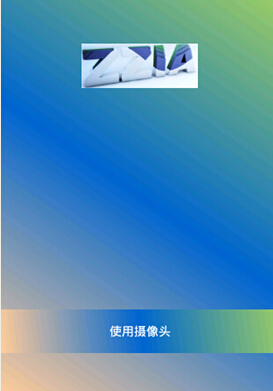























 1236
1236

 被折叠的 条评论
为什么被折叠?
被折叠的 条评论
为什么被折叠?










